我们经常会看到文件被锁定而无法删除的情况,但很多时候我们并不知道该文件是被什么程序锁定的,因此无法采取相应的解锁措施。 虽然我们看到很多解锁工具,但解锁失败却是家常便饭。 使用“LockHunter”,您可以快速检查锁定文件的程序或进程的位置,同时可以进行强大且有效的解锁处理。
1.使用“猎人”来“检测”被锁定的来源
安装LockHunter后,右键菜单“什么锁定了这个文件?” 命令将自动添加。 在日常文件操作过程中文件解锁软件,如果您发现某个程序或文件无法复制、重命名或删除,可以右键单击该文件,选择“什么锁定了该文件?” 命令;
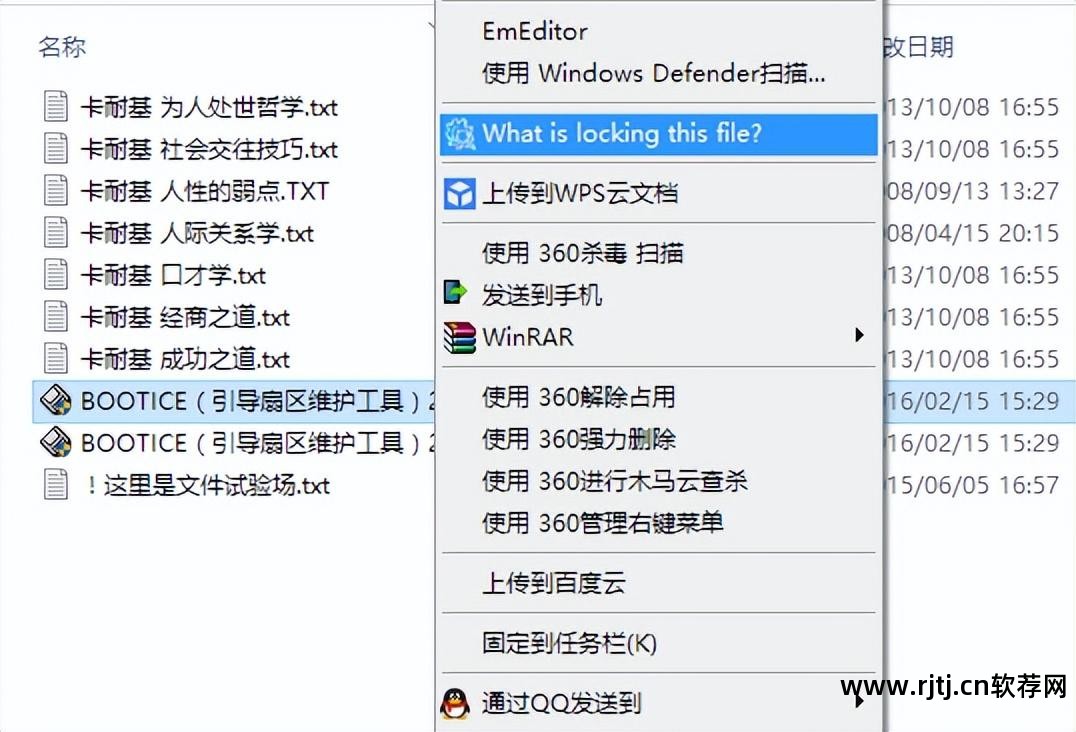
(图1)
在随后的弹出窗口中,将给出锁定该文件的程序或进程的列表。
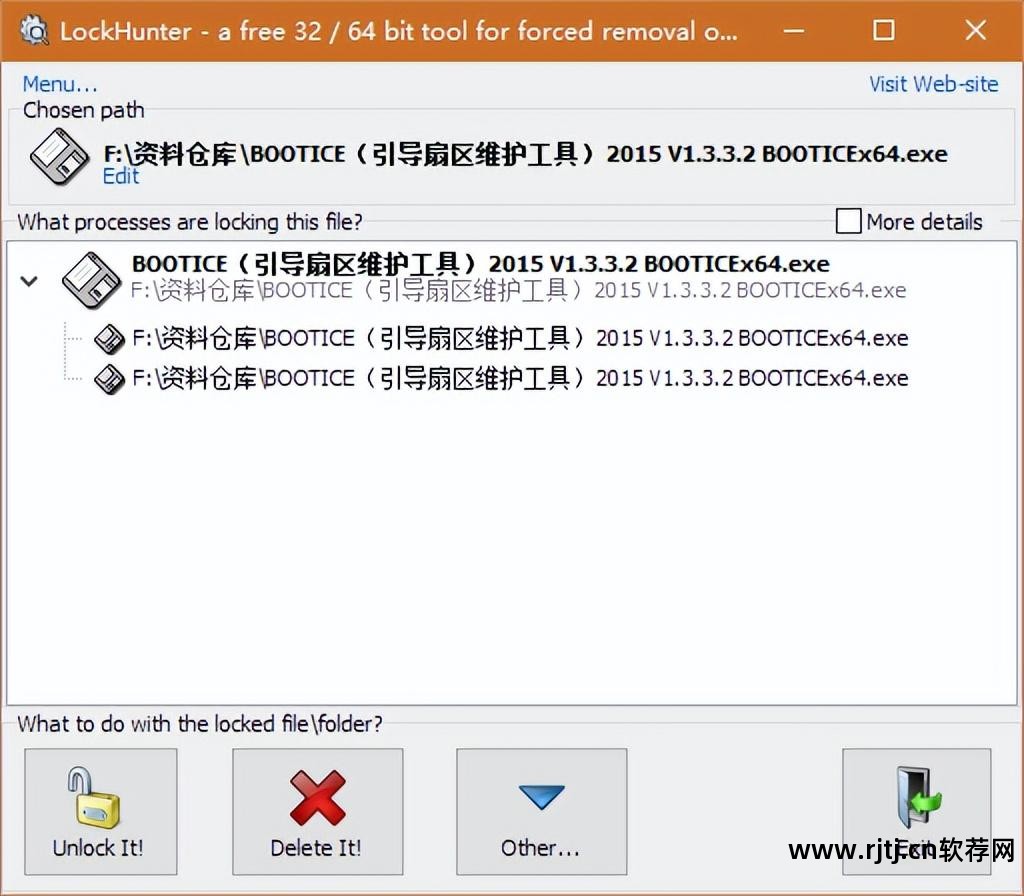
(图2)
暗示:
选中列表右上角的更多详细信息复选框以查看更多流程详细信息。
2.立即解决文件锁定问题
找到文件被锁定的根本原因后,就可以根据需要“对症下药”了。 窗口底部有两个按钮,如图2所示。如果您想立即解锁文件,请单击“解锁”按钮; 如果您想解锁并删除该文件,请单击删除按钮。
文件锁定发生在多种情况下,处理锁定文件的方法也不同。 点击第三个按钮“其他...”文件解锁软件,菜单中有5个选项: 如果您仍需要暂时保留锁定的文件,但下次启动后不会使用它,可以选择“下次系统重新启动时删除”选项开锁; 如果您在命名时发现文件被锁定,您可以在解锁文件后立即选择“解锁并重命名”来重命名; 如果复制时提示文件被锁定,无法复制,请选择解锁并复制以解锁文件并复制。 有时,一个文件被多个进程锁定。 在这种情况下,您可以选择“终止锁定进程”来终止锁定该文件的所有进程,然后对其进行处理。 如果恶意程序锁定了您的文件,您必须在解锁后删除该恶意程序。 在这种情况下,选择“从磁盘删除锁定进程”以从硬盘中删除锁定该进程的恶意程序。
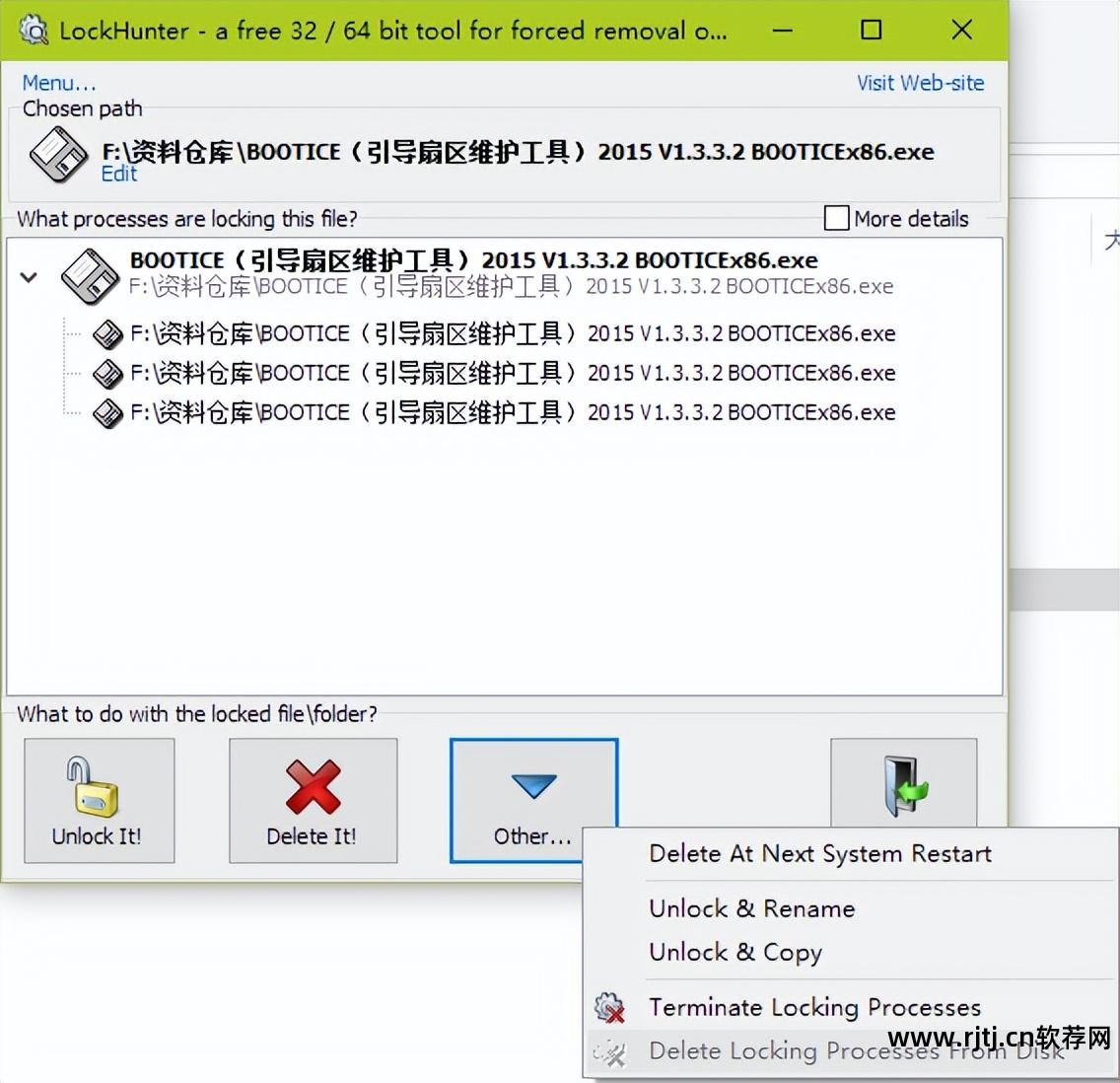
(图3)

